
开场白

越狱大家肯定不陌生,之前很多小伙伴知道越狱不支持A12芯片,就在昨天unc0ver更新后支持A12越狱了,是不是很厉害,这次更新完后操作方法依然和之前一样,只需要简单几下就能越狱,越狱其实很简单,只要点击一个按钮就能越狱了,在这里我要说的是越狱需谨慎,因为越狱后可能会造成系统不稳定,越狱也有很多好处,比如美化手机Ui还有很多碉堡的插件,我记得最清楚的就是那个时候用苹果4S的时候越狱玩的贼6,越狱完,手机感觉有问题了直接刷机再越狱,那个时候都是完美越狱,现在的越狱都是不完美越狱的,如果我们手机关机或者重启都是需要从新再次越狱才可以哦!

越狱教程

本次支持机型

iPhone Xs Max
iPhone Xs
iPhone Xr
iPhone 8 & 8P
iPhone 7 & 7P
iPhone 6S & 6SP
iPhone SE
iPhone 6 & 6P
iPhone 5s
iPad Air 1 and 2
iPad (2018)
iPad (2017)
iPad Mini 2, 3, and 4 and 5
iPad Pro 1 and 2 (12.9″ and 10.5″)
iPod Touch 6th Gen

重点来了

讲重点了,首先我们第一步需要下载越狱工具,越狱工具可以在我的资源站获取下载,在宅哥技术公众号发送“牛人”获取地址-选择苹果资源-应用大全-下拉找到‘uoiOS 12越狱’下载后会自动安装,安装完毕我们是打不开的需要手动进入设置-通用-下拉找到描述文件或者是设备管理,信任里面的描述文件即可!因为软件我已经给大家做了企业签名,去除了繁琐在自己签名!
*广告小卡片*
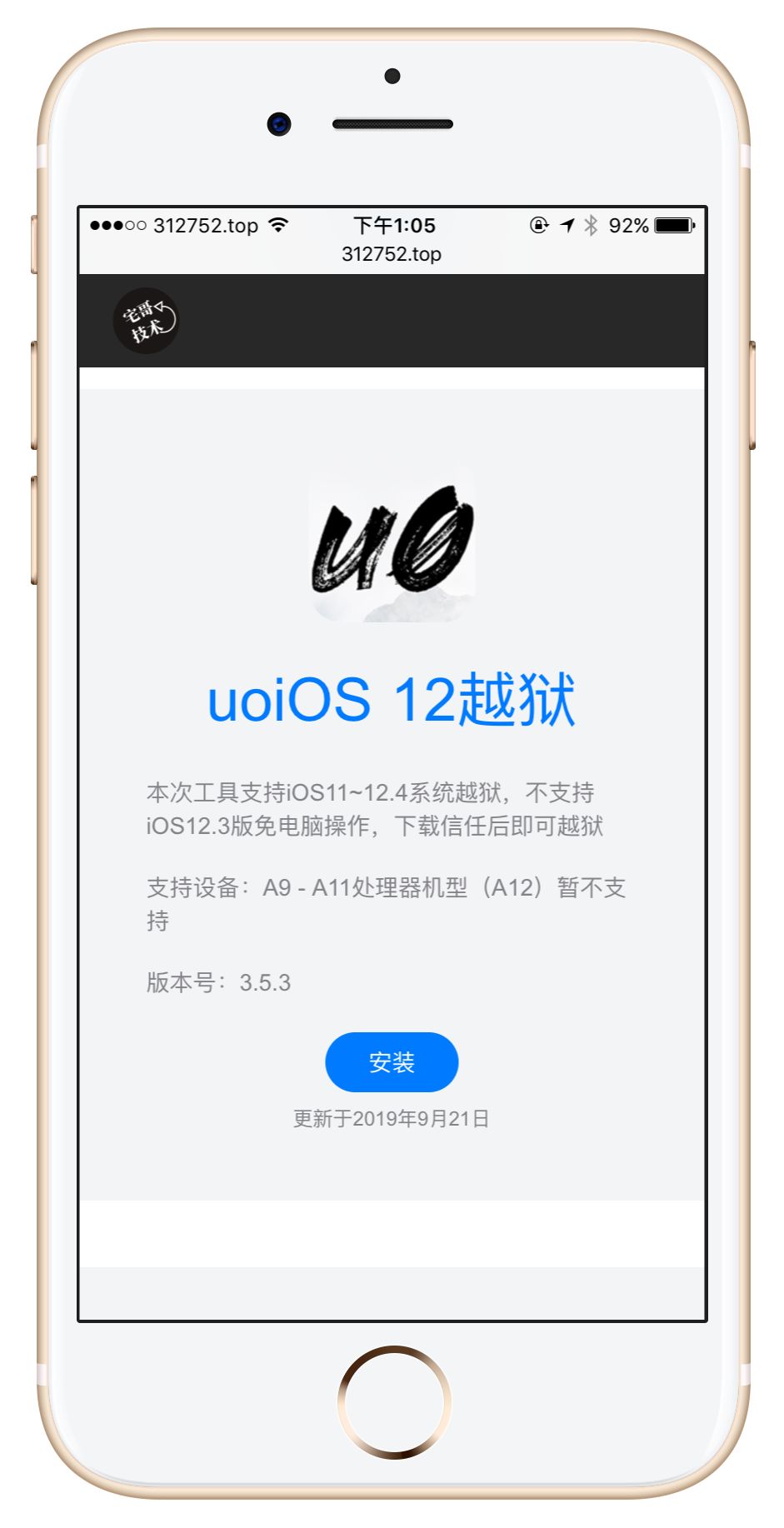


这一步操作这一张图就是全部操作,是不是很简单,和我开头说的一样,一键越狱,吊炸天吧!


最后说道






















 4万+
4万+

 被折叠的 条评论
为什么被折叠?
被折叠的 条评论
为什么被折叠?








